Mac 및 기타 Bluetooth 장치로 AirPods를 구성 – Apple Assistance (CI), AirPods : Android 스마트 폰과 함께 사용하는 방법?
AirPods : Android 스마트 폰과 함께 사용하는 방법
미국 회사 애플은 무선 헤드폰을 브랜드 장치 사용자에게 제한하고 싶지 않았다. 그것은 다른 브랜드가 에어 포드의 기능을 활용할 수있게 해주었다. Bluetooth 기능이있는 모든 Android 운영 체제 장치는 AirPods와 호환됩니다. 유일한 단점은 일부 기능이 Android 기기에서 사용될 때 100% 수익성이 없다는 것입니다.
Mac 및 기타 Bluetooth 장치로 AirPods를 구성하십시오
Mac, Android 장치 또는 Bluetooth 장치로 AirPod를 구성하여 음악을 듣고 전화를받는 등을 구성하는 방법을 알아보십시오.

Mac과 함께 AirPods를 사용하십시오
AirPods (2 세대)를 사용하는 경우 Mac에 Mojave 10 MacOS가 있는지 확인하십시오.14.4 또는 이후 버전. AirPods Pro (1 세대)가 필요한 MacOS Catalina 10.15.1 또는 이후 버전. AirPods (3 세대) Macos Monterey 또는 이후 버전이 필요합니다. AirPods Pro (2 세대) 최신 버전의 MACOS가 필요합니다. iPhone으로 AirPod를 구성하고 Mac이 동일한 Apple 식별자로 iCloud에 연결된 경우 AirPods가 Mac과 함께 사용할 수 있습니다. AirPods를 귀에 넣고 Bluetooth 메뉴를 클릭하십시오 ![]() , 볼륨 컨트롤에서
, 볼륨 컨트롤에서 ![]()
![]() Mac의 메뉴 표시 줄. 1 . 그런 다음 목록에서 에어 포드를 선택하십시오.
Mac의 메뉴 표시 줄. 1 . 그런 다음 목록에서 에어 포드를 선택하십시오.
![]()
Bluetooth 메뉴에 AirPod가 나타나지 않는 경우 ![]() 또는 볼륨 제어
또는 볼륨 제어 ![]() 2, Mac과 AirPods를 쌍둥이 :
2, Mac과 AirPods를 쌍둥이 :
- Mac에서 Apple 메뉴에서 시스템 설정을 선택한 다음 Bluetooth 버튼을 클릭하십시오.
- Bluetooth가 활성화되어 있는지 확인하십시오.
- 로드 케이스에 두 개의 에어 포드를 놓고 덮개를 엽니 다.
- 상태 표시등이 흰색으로 깜박일 때까지 하우징 뒷면에 구성 버튼을 누른 상태로 유지하십시오.
- 장치 목록에서 AirPod를 선택한 다음 Connect를 클릭하십시오.
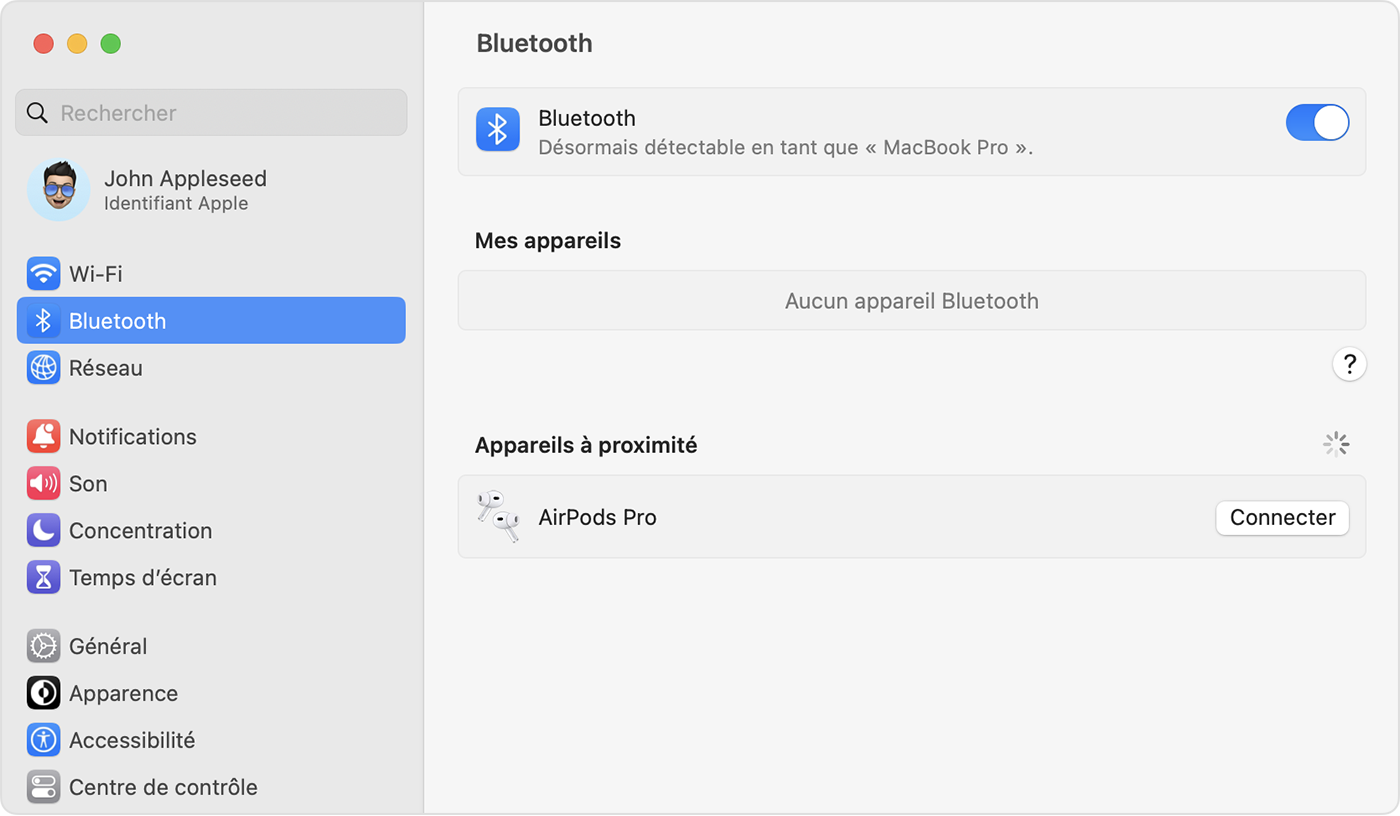
소리가 항상 Mac 스피커를 통과하는 경우 Bluetooth 메뉴를 클릭하십시오 ![]() , 볼륨 컨트롤에서
, 볼륨 컨트롤에서 ![]() 메뉴 막대의 및 AirPod가 출력 장치로 선택되었는지 확인하십시오 .
메뉴 막대의 및 AirPod가 출력 장치로 선택되었는지 확인하십시오 .

Apple 이외의 브랜드 브랜드와 함께 AirPods를 사용하십시오
airpods를 Apple 브랜드가 아닌 장치와 함께 Bluetooth 헬멧으로 사용할 수 있습니다. Siri를 사용할 수는 없지만 듣고 말할 수 있습니다. Android 폰 또는 Apple 3 이외의 브랜드 장치로 AirPods를 구성하려면 다음과 같이 진행하십시오
- 외부 장치가 아닌 장치에서 Bluetooth 설정으로 이동하여 Bluetooth가 활성화되어 있는지 확인하십시오 . Android 장치가있는 경우 액세스 설정> 연결> Bluetooth.
- 에어 포드를로드 케이스에 넣고 덮개를 엽니 다.
- 상태 표시등이 흰색으로 깜박일 때까지 하우징 뒷면에 구성 버튼을 누른 상태로 유지하십시오.
- Bluetooth 장치 목록에 AirPod가 나타나면 선택하십시오.

장치간에 자동으로 전환합니다
AirPods (2 차 및 3 세대)의 소리와 AirPods Pro (1st 및 2 세대)는 Big MacOS가있는 Mac을 자동으로 전환 할 수 있으며 iOS 14가있는 iPhone 및 iPados 14 또는 이후 버전의 iPad. 두 가지 요소 식별을 통해 장치가 동일한 Apple 식별자와 연결되어야합니다. 따라서 Mac에서 음악을 들으면 iPhone에서 전화를받을 수 있습니다. AirPod의 소리는 음악을 듣는 Mac과 전화 통화가 수신 된 iPhone 사이를 자동으로 흔들립니다.
어떤 상황에서는 Mac 화면에 AirPods와 관련된 알림이 표시됩니다. 마우스 포인터를 유지하면 연결 버튼이 나타납니다. 연결을 클릭하여 Mac에서 AirPod의 소리가 스윙하거나 남아 있음을 나타냅니다.
Mac의 자동 틸팅 기능을 비활성화하려면 AirPods가 귀에있을 때 Bluetooth 기본 설정에 액세스하십시오. 장치 목록에서 AirPod와 관련하여 옵션 버튼을 클릭하십시오. 이 Mac에 연결을 클릭 한 다음 사용 된 최신 장치 인 경우 옵션을 선택하십시오. 이 기능을 다시 활성화하려면 자동으로 선택하십시오.
원칙적으로, 대화 중에 소리가 한 장치에서 다른 장치로 자동으로 전환되어서는 안됩니다 (예 : 전화 통화, FaceTime Call 또는 VideoConferencing).

추가 정보
- 메뉴 마크에 볼륨 커서가 나타나지 않으면 추가 방법을 찾으십시오.
- AirPods Pro (2 세대)는 MacOS Ventura를 사용하는 Mac에 자동으로 연결할 수 있습니다. MacOS Monterey 또는 이후 버전이 있으면 AirPod (3 세대)가 자동으로 Mac에 연결할 수 있습니다. MacOS Catalina 10이 있으면 AirPods Pro가 Mac에 자동으로 연결할 수 있습니다.15.1 또는 이후 버전. MacOS Mojave 10이 있으면 AirPod (2 세대)가 Mac에 자동으로 연결할 수 있습니다.14.4 또는 이후 버전. MacOS Sierra 또는 이후 버전을 사용하는 경우 AirPod (1 세대)가 Mac에 자동으로 연결할 수 있습니다.
- 연결된 Bluetooth 장치에 따라 AirPod의 기능이 제한 될 수 있습니다.
- 장치의 Bluetooth 설정을 찾을 수 없으면 사용자 안내서를 참조하십시오.
Apple이 제조하지 않은 제품 또는 Apple이 확인하거나 테스트하지 않은 독립 웹 사이트와 관련된 정보는 표시로만 제공되며 권장 사항을 구성하지 않습니다. Apple은 그러한 제 3 자 사이트 또는 제품 또는 성능의 사용에 대해 책임을지지 않습니다. Apple은 어떤 식 으로든 세 번째 파티 웹 사이트의 신뢰성 또는 후자가 제공하는 정보의 정확성을 보장하지 않습니다. 자세한 내용은 공급 업체에 문의하십시오.
AirPods : Android 스마트 폰과 함께 사용하는 방법 ?

AirPod는 iPhone 사용자에게 만족합니다. 그러나 Apple의 Bluetooth 헤드폰은 Android에서도 사용할 수 있습니다. 기본 기능은 기본적으로 지원되며 일부 응용 프로그램은 소규모 헤드폰에 액세스 할 수 있습니다.
그것은 또한 당신에게 관심을 가질 것입니다
Apple AirPods는 iOS 기기에 대해 생각할 수 있으며, 무엇보다도 모든 Bluetooth 헤드폰이 표준입니다. 안드로이드 스마트 폰과 연관 시키려면 하우징에 넣고 뒷면의 버튼을 오랫동안 누출하십시오. 그들은 이제 탐지 할 수 있습니다.
일단 관련되면 헤드폰 중 하나의 더블 탭을 사용하여 음악을 깨거나 전화를 걸 수 있습니다. 반면, 귀에 존재하는 센서 센서는 작동하지 않습니다 : 음악을 자동으로 배치하는 것은 불가능합니다.
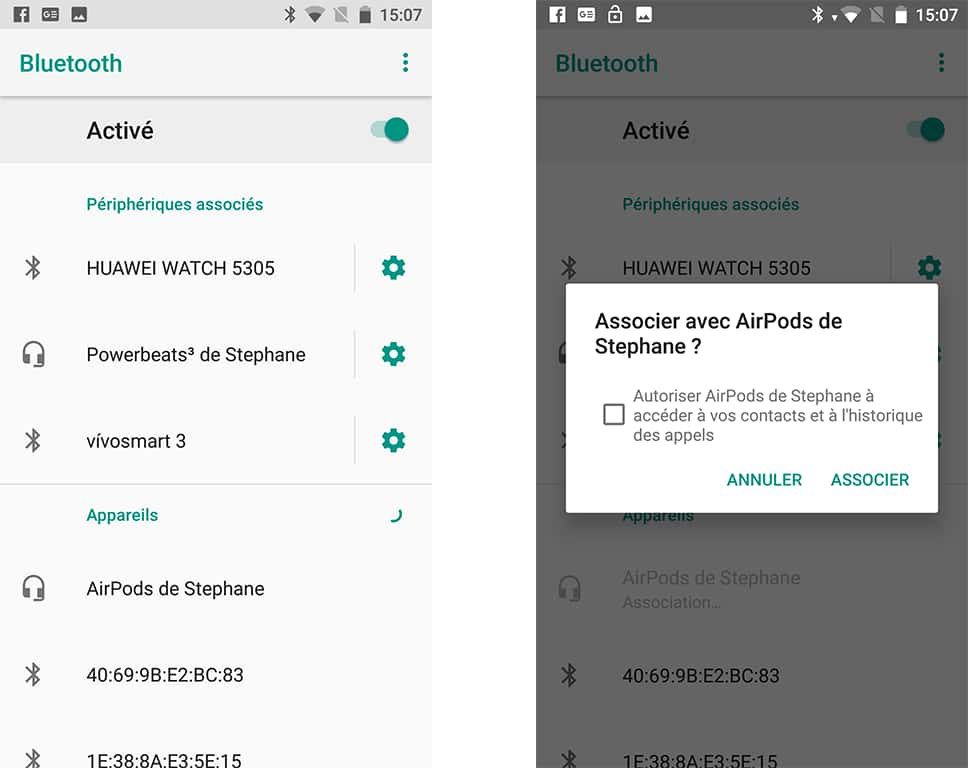
AirPods는 모든 Bluetooth 헤드폰처럼 연결될 수 있습니다. © Futura Sciences
추가 기능을위한 앱
두 가지 응용 프로그램 응용 프로그램은 AirPods의 “고급”기능을 잠금 해제합니다. “Airbattery”는 각 이어 피스의 배터리 레벨과 충전 상자의 배터리 레벨을 iOS와 유사한 창 창에 또는 알림과 유사하게 표시합니다. 최신 버전은 또한 음악을 깨기 위해 헤드폰 감지가없는 것을 채 웁니다.
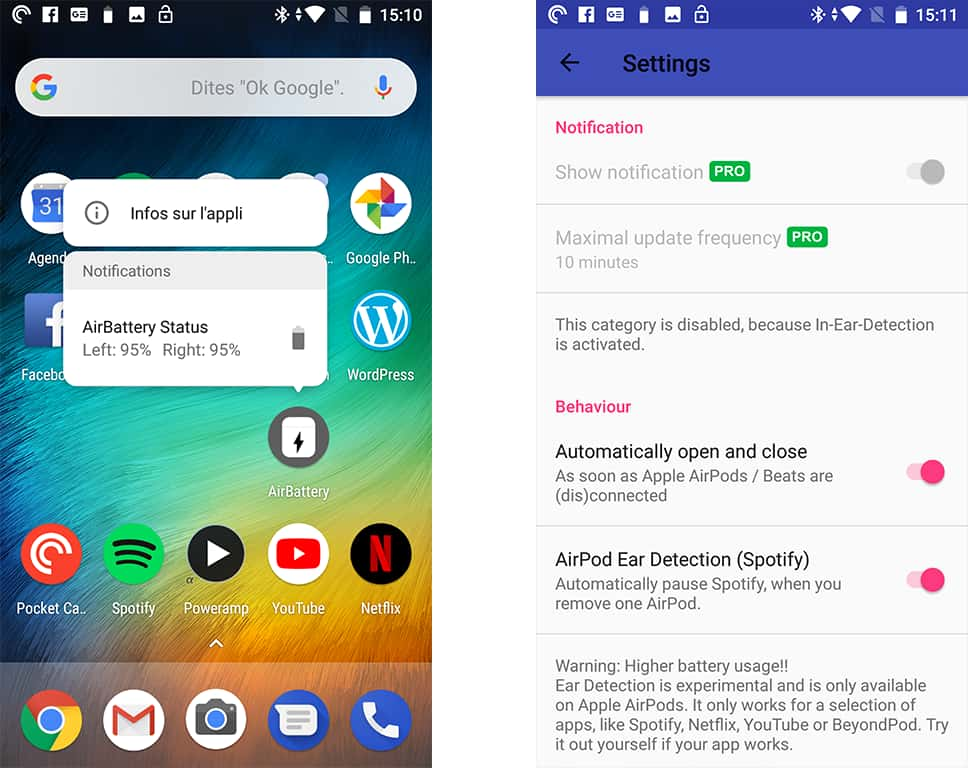
Airbattery 및 Trigger Assistant : AirPods의 모든 잠재력을 잠금 해제하는 두 개의 앱. © Futura Sciences
어시스턴트 트리거는 Google 어시스턴트 출시에 더블 탭을 할당 할 가능성을 제공 . iOS에서와 같이 기능을 각 헤드셋에 독립적으로 할당 할 수 없으며 음악을들을 때 조수를 사용할 수 없습니다. 앱의 유료 버전에 예약 된 옵션은 첫 번째 더블 탭이 음악을 휴식에 두는 것을 결정하고 두 번째는 어시스턴트를 시작합니다.
Android와 호환되는 AirPod

작고 흰색이며 착용하기 쉬운이 무선 헤드폰은 Apple이 개발 한 AirPods라는 무선 헤드폰이 2016 년에 출시 된 이후 매우 성공적이었습니다. Bluetooth 장치에서 iPhone, Apple Watch, Mac, iPad 및 Apple TV에 연결합니다. Apple 회사의 장치를 위해 처음 설계된 AirPods는 특정 Android 운영 체제 장치와 호환됩니다. 사용 가능한 AirPod의 다양한 모델과 Android 버전과 호환되는 버전은 무엇입니까? ? 사용하는 방법 ? Apple 브랜드 이외의 장치에 연결될 때 손실 된 기능은 무엇입니까? ? Android에서 AirPods의 호환성에 관한 모든 답변을 제공합니다.

Apple AirPods (3 세대) 라이트닝 하중 케이스 (2022)
아마존

Magsafe Load Box (2022)와 Apple AirPods Pro (2ᵉ Generation)
아마존

Apple AirPods (3 ° Generation) (리퍼브) 무선
아마존

Apple AirPods Max- 푸른 하늘
아마존

Magsafe Load Box (2022)가있는 Apple AirPods Pro (2ᵉ Generation) (리퍼브)
아마존

Apple AirPods Pro (1 세대) (리퍼브)
아마존

Magsafe Load Box (2021)와 Apple AirPods Pro (1 세대)
아마존
AirPod의 다른 모델
그때까지 AirPod, AirPod 2 및 AirPod Pro의 세 가지 에어 포드 모델이 있습니다. 2016 년에 처음 출시되었고 지난 2 개는 몇 개월 간격으로 2019 년에 개발되었습니다.
에어 포드
2016 년에 출시 된 1 세대 AirPods는 이제 새로운. 실제로 Apple은 AirPods 2가 2019 년에 출시 되 자마자 마케팅을 중단했습니다. AirPod에는 Apple 장치에 연결하는 케이블이 없으며 Bluetooth의 iPhone, iPad 등에 연결하여 거리에 대해 걱정하지 않고 콘텐츠를들을 수 있습니다 (Bluetooth로 덮인 광선). AirPods는 5 시간의 자율성을 가지고 있으며, 24 시간의 총 자율 배터리로 보호 케이스에 보관할 때 간단히 재충전합니다. Siri가 장착되어있어 전화 및 원격 독서 컨트롤도 허용합니다.
에어 포드 2
2019 년의 릴리스는 이전 모델의 판매를 종료했습니다. 디자인은 몇 가지 차이점과 매우 유사하지만 첫 번째 AirPod보다 훨씬 효율적입니다. AirPod 2는 이전 Apple Wireless Eorpiece와 같은 가격으로 판매됩니다. € 179, € 229 무선 충전 상자를 선택하면 229 유로. 새로운 H1 헤드폰이 장착되어있어 2 X 연결이 더 빠릅니다. 자율 측면에서, 우리는 첫 번째 AirPod, 5 시간, 3 시간의 대화와 동일하게 15 분의 빠른로드를 기록합니다. 이 새로운 AirPod의 재충전 상자는 무선이며, 상자에 저장되면 헤드폰이 자동으로 재충전됩니다. 헤드폰을로드 할 때 케이스가 표시됩니다.
[aal_button asin = ‘b07pym8fb8’label = ‘지금 구매’]
에어 포드 프로
AirPod Pro는 2019 년 말, 10 월에 정확하게 출시되었습니다. 후자와 처음 2 개의 에어 포드 사이의 첫 번째 차이점은 디자인입니다. Apple의 Pro Wireless 헤드폰은 더 작습니다. 또한 AirPods Pro가 있습니다 더 나은 품질의베이스 내내 배열 덕분에. 이 액세서리의 주력 기능은 소음을 적극적으로 줄이는 능력입니다. 우리는 또한 a를 추가합니다 IPX4 인증 그러나 전체 침수를 허용하지 않고 더 나은 방수를 허용합니다. 다른 기능은 클래식 AirPod에 가깝습니다. 특히 5 시간의 자율성, 무선로드 박스. 그들은 장애인에게 접근성을 허용하는 기능이 있습니다.

[aal_button asin = ‘b07zpml7np’label = ‘지금 구매’]
재조정 된 프로 에어로 포드를 구매하는 것이 어떤 이점이 있습니다 ?
신제품의 구매에는 저렴한 가격으로 “9 개의”제품을 얻고 지속 가능한 관행을 지원하고 계획된 노후화를 피하는 것과 같은 몇 가지 장점이 있습니다.
재조정 된 Pro AirPods를 구매할 때 특정 검사 과정이 적용되었으므로 품질 품목을 얻을 수 있습니다. 또한 모든 신제품은 보증을 동반하여 현명한 투자를 할 수 있습니다.
리퍼브 된 제품은 생산량이 같은 양의 자원이 필요하지 않기 때문에 신제품보다 환경을 더 존중합니다. 또한, 재조정 된 품목의 구매를 지원함으로써 지속 가능한 시장을 만드는 데 도움이됩니다.
마지막으로, 재조정 된 에어 포드를 구입하면 계획된 노후화 현상을 피할 수 있습니다. 만료 날짜가 미리 제공되는 제품을 설계하는 관행입니다. 이것은 폐기물 자원을 연습 할뿐만 아니라 전자 폐기물의 산을 만들어 재활용하기 어려울 수 있습니다. 재조정 된 제품을 구입하면 지속될 고품질 품목을 얻을 수 있습니다.
Android 버전은 AirPod와 호환됩니다 ?
미국 회사 애플은 무선 헤드폰을 브랜드 장치 사용자에게 제한하고 싶지 않았다. 그것은 다른 브랜드가 에어 포드의 기능을 활용할 수있게 해주었다. Bluetooth 기능이있는 모든 Android 운영 체제 장치는 AirPods와 호환됩니다. 유일한 단점은 일부 기능이 Android 기기에서 사용될 때 100% 수익성이 없다는 것입니다.
안드로이드 장치를 AirPod에 연결하는 방법 ?
Android 장치를 AirPod에 연결하려면 다음 지침을주의 깊게 따라야합니다
- 내부에 헤드폰이있는 에어 포드 상자를 엽니 다
- 라이트 표시기가 흰색이 깜박일 때까지 케이스 뒤의 버튼을 누릅니다
- 그런 다음 “설정”으로 이동 한 다음 “Bluetooth”로 이동하십시오
- AirPod를 선택하고 연결을 설정하십시오
- 연결이 설정되면 모든 무선 헤드폰에서하는 것처럼 사용할 수 있습니다.
안드로이드 장치에서 AirPod를 사용할 때 기능 손실
American Brand Apple이 AirPod를 Android 장치에 사용하는 것을 제한하지 않은 경우, 이러한 무선 헤드폰이 iOS 스탬프 장치로 포장되지 않은 경우 특정 기능에 대한 액세스 권한이 제한되어 있습니다
- 자동으로 휴식을 취할 수 없습니다
- 다른 에어 포드와 음악을 공유 할 수 없습니다
- 나머지 배터리가 표시되지 않습니다
이 모든 작은 기능 장애는 특정 응용 프로그램을 따라 잡을 수 있습니다. Siri를 Google Assistance로 대체 할 수있는 트리거 응용 프로그램이 있습니다. 배터리에 부하 레벨을 표시 할 가능성을 제공하는 에어 배터리.
